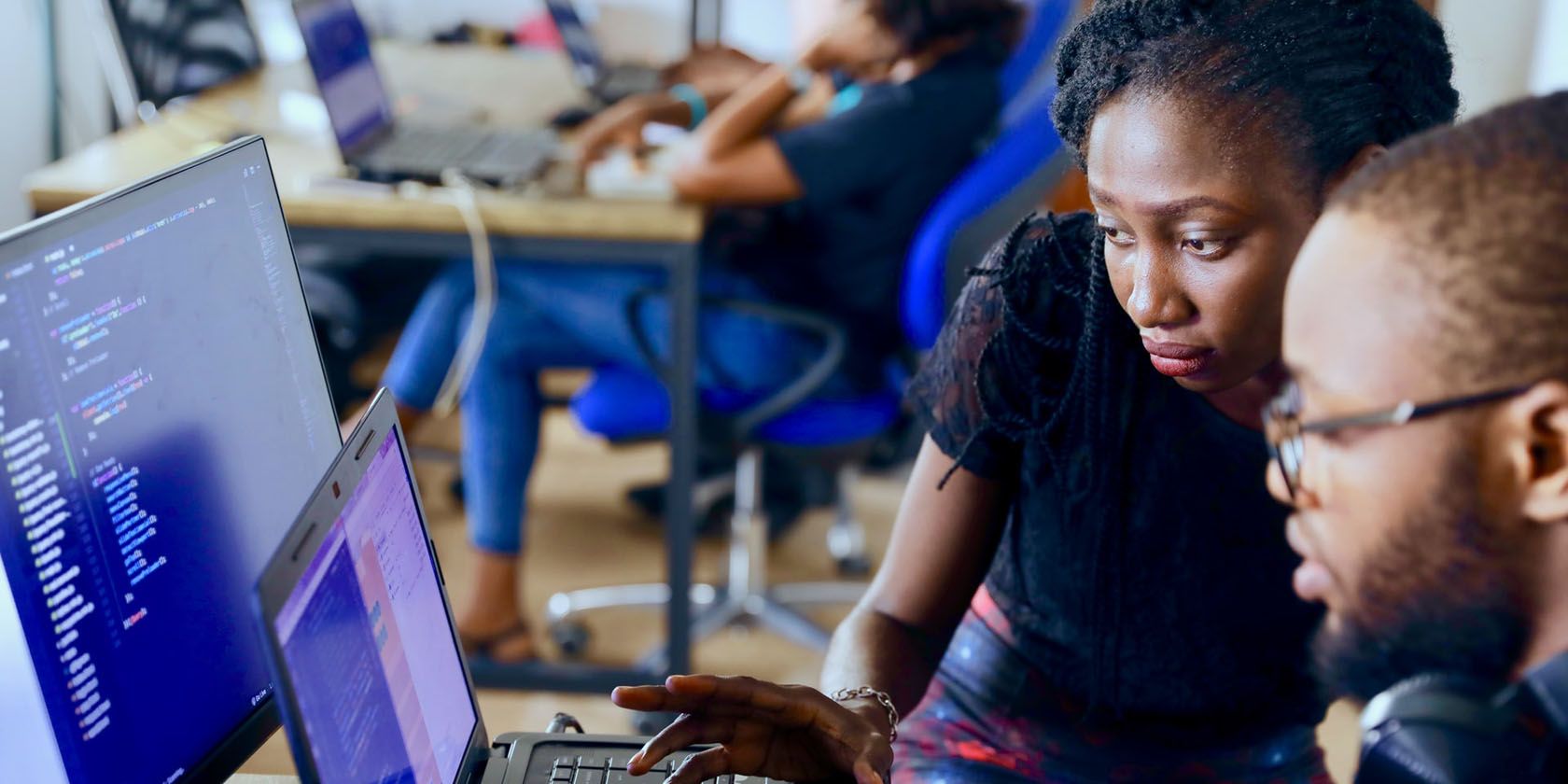آیا مدام یک اعلان تمام صفحه دریافت می کنید که به شما می گوید رایانه ویندوز 7 شما دیگر پشتیبانی نمی شود؟ در اینجا نحوه خلاص شدن از شر آن آمده است.
مایکروسافت دیگر از ویندوز 7 پشتیبانی نمیکند. این بدان معناست که اگر هنوز از سیستم عامل استفاده میکنید، ممکن است یک اعلان تمام صفحه مشاهده کنید که توجه شما را جلب میکند که رایانه ویندوز 7 شما دیگر با بهروزرسانیهای معمولی پشتیبانی نمیشود.
اگر میخواهید این یادآوری بیضرر را نادیده بگیرید، این کاری است که میتوانید انجام دهید.
اما اول، چرا به ویندوز 10 تغییر نمی دهیم؟
یکی از راههای خلاص شدن از شر این حرکت آزاردهنده این است که آنچه را که میگوید انجام دهید و به یک سیستم عامل جدیدتر بروید—و دلایل مختلفی برای تغییر به ویندوز 10 وجود دارد. بهتر است از سیستمعاملی استفاده کنید که با بهروزرسانیها و وصلههای منظم پشتیبانی میشود. کامپیوتر شما به روز و در برابر آخرین تهدیدات ایمن است.
و ایجاد جهش از ویندوز 7 به 10 یک فرآیند نسبتاً ساده است. این دو سیستم عامل کاملاً مشابه هستند، بنابراین نیازی به یادگیری مجدد بیش از حد نخواهید داشت.
اگر به ویندوز 7 پایبند هستید چه کاری باید انجام دهید
با این حال، شما ممکن است عاشق ویندوز 7 باشید. و چرا نه؟ دلایل متعددی وجود دارد که به آن پایبند باشید، مهمتر از همه به این دلیل که هنوز هم محبوبترین سیستمعامل جهان پس از گذشت یک دهه از راهاندازی آن بود، عنوانی که اخیراً آن را به ویندوز 10 واگذار کرد. می توانید اعلان تمام صفحه را غیرفعال کنید که به شما می گوید رایانه شما پشتیبانی نمی شود.
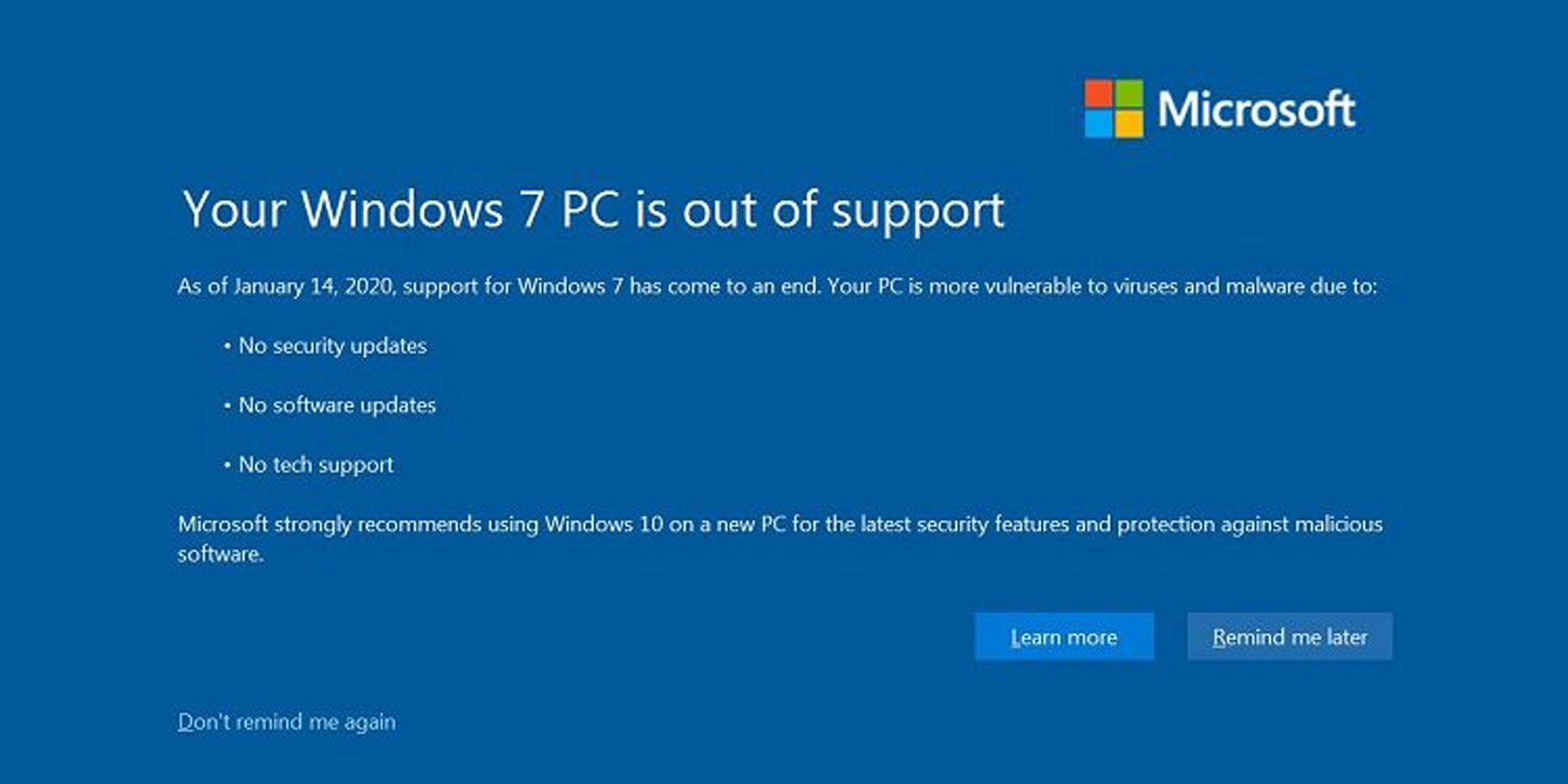
1. اعلان تمام صفحه را از طریق خود پاپ آپ غیرفعال کنید
دفعه بعد که ویندوز اعلان «خارج از پشتیبانی» خود را برای ویندوز 7 نمایش میدهد، روی گزینه Don’t memory again در سمت چپ پایین صفحه کلیک کنید. این باید آن را از بین ببرد و از اطلاع رسانی منظم برای ارتقاء جلوگیری کند.
با این حال، اگر این کار را امتحان کردهاید اما اعلان ادامه دارد، به سیستم خود بروید تا مشکل را ریشهیابی کنید.
2. اعلان خارج از پشتیبانی را از طریق رجیستری غیرفعال کنید
روش دیگر، یک ویرایش ساده رجیستری می تواند مشکل را برطرف کند. توجه داشته باشید که ویرایش رجیستری می تواند سیستم شما را ناپایدار کند. اگر ادامه دادید، با احتیاط ادامه دهید و حتما از رجیستری خود نسخه پشتیبان تهیه کنید.
این مراحل را دنبال کنید تا اعلان عدم پشتیبانی ویندوز 7 را مشاهده نکنید.
- ویرایشگر رجیستری را باز کنید.
- به مسیر زیر بروید: HKEY_CURRENT_USER\Software\Microsoft\Windows\CurrentVersion\EOSNotify
- به دنبال یک DWORD 32 بیتی با نام DiscontinueEOS باشید.
- اگر یکی وجود ندارد، آن را ایجاد کنید و نام آن را DiscontinueEOS بگذارید. (حتی اگر از سیستم عامل 64 بیتی استفاده می کنید باید یک DWORD 32 بیتی باشد.)
- داده های مقدار آن را به 1 تغییر دهید. (0 = اعلان فعال است؛ 1 = اعلان غیرفعال است.)
- سپس به مکان رجیستری زیر بروید: HKEY_LOCAL_MACHINE\SOFTWARE\Microsoft\Windows\CurrentVersion\EOSNotify
- مراحل 3 تا 5 را برای خاموش کردن DWORD دنبال کنید.
- می توانید رجیستری را ببندید.
HKEY_CURRENT_USER\Software\Microsoft\Windows\CurrentVersion\EOSNotify
HKEY_LOCAL_MACHINE\SOFTWARE\Microsoft\Windows\CurrentVersion\EOSNotify
این امر باعث می شود که مایکروسافت نتواند اعلان تمام صفحه در مورد عدم پشتیبانی رایانه شخصی ویندوز 7 شما را به شما نشان دهد.
بیشترین بهره را از ویندوز 7 ببرید
شکی نیست که ویندوز 7 یک سیستم عامل عالی است. از بسیاری جهات، این تغییر را رهبری کرد و معیاری را برای آنچه تقریباً همه کاربران ویندوز اکنون با آن آشنا هستند تعیین کرد. ویندوز 10 نیز عالی است، و با یک ویندوز 11 با ویژگی های سنگین، شما دلایل زیادی برای تغییر دارید. با این حال، اگر آشنایی با ویندوز 7 را ترجیح می دهید، سعی کنید قبل از اینکه مجبور به ارتقاء شوید، حداکثر استفاده را از آن ببرید.